

Der Start Ihres Computers hat möglicherweise zu lange gedauert . Es ist normal, je länger wir den Computer benutzen, desto langsamer wird es, weil die Programme, die wir installieren, und die Dateien die Festplatte in Windows 10 füllen. Es gibt jedoch Lösungen und wir werden sie jetzt sehen.
Stoppen Sie das Laden von Programmen beim Start
Viele der von uns installierten Programme werden der Liste der Programme hinzugefügt, die bei jedem Start von Windows 10 geöffnet werden , wodurch der Start des Betriebssystems verzögert wird. Obwohl es stimmt, dass einige dieser Programme gleichzeitig mit Windows gestartet werden müssen, wie beispielsweise Antivirus, gibt es viele andere, die wir von Anfang an eliminieren können. Mal sehen wie.
Zunächst gehen wir zum Task-Manager . Dazu drücken wir STRG + Umschalt + ESC . Wenn wir zum ersten Mal darauf zugreifen, müssen wir unten auf dem Bildschirm auf ” Weitere Details ” klicken . Jetzt sehen wir, dass eine der Registerkarten Home ist . Wir werden es auswählen und eine Liste der Programme wird angezeigt. Wir können es nach einer der vier Spalten sortieren, aber die, die uns am meisten interessieren, sind die letzte, ” Auswirkungen beim Start”, um zu wissen, ob es die Verlangsamung beim Start unseres Computers beeinflusst oder nicht, und ” Status “, wo wir wird jedes Mal sehen, welche Programme aktiviert sind oder nicht, wenn wir den Computer einschalten.
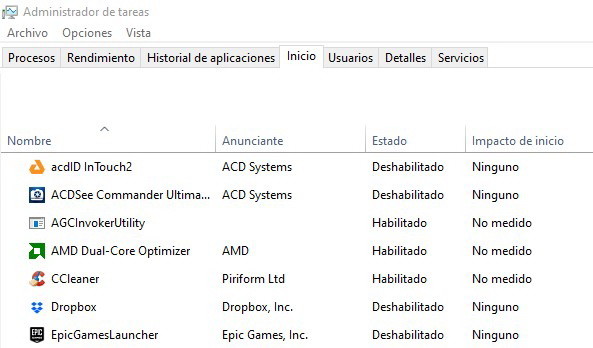
Wir können alle gewünschten Programme deaktivieren, da wir sie nicht deinstallieren und sie weiterhin verwenden können. Natürlich lohnt es sich, nur diejenigen zu deaktivieren, die eine hohe oder mittlere Auswirkung haben .
Updates in Windows 10
Manchmal wird das Problem durch einen schlecht installierten Treiber, einen Installationsfehler in einem Update verursacht . Stellen Sie dazu am besten sicher, dass sowohl Windows 10 als auch die Treiber und Programme korrekt aktualisiert werden.
Dazu gehen wir zu Einstellungen> Update und Sicherheit und die Option zum Suchen nach Updates wird angezeigt. Für die Treiber lohnt es sich , ein Programm zu installieren, das alle seine Updates zusammenfasst, damit Sie sie nicht einzeln suchen müssen.
Malware und Viren
Wir beseitigen nach und nach die wahrscheinlichsten Ursachen für den langsamen Start unseres Computers und können die Möglichkeit nicht unterschätzen, dass die Ursache Malware ist. Wir können viele der verfügbaren kommerziellen Antivirenprogramme verwenden, da sie alle umfassende Optionen zur Analyse und zum Schutz unseres Computers bieten.
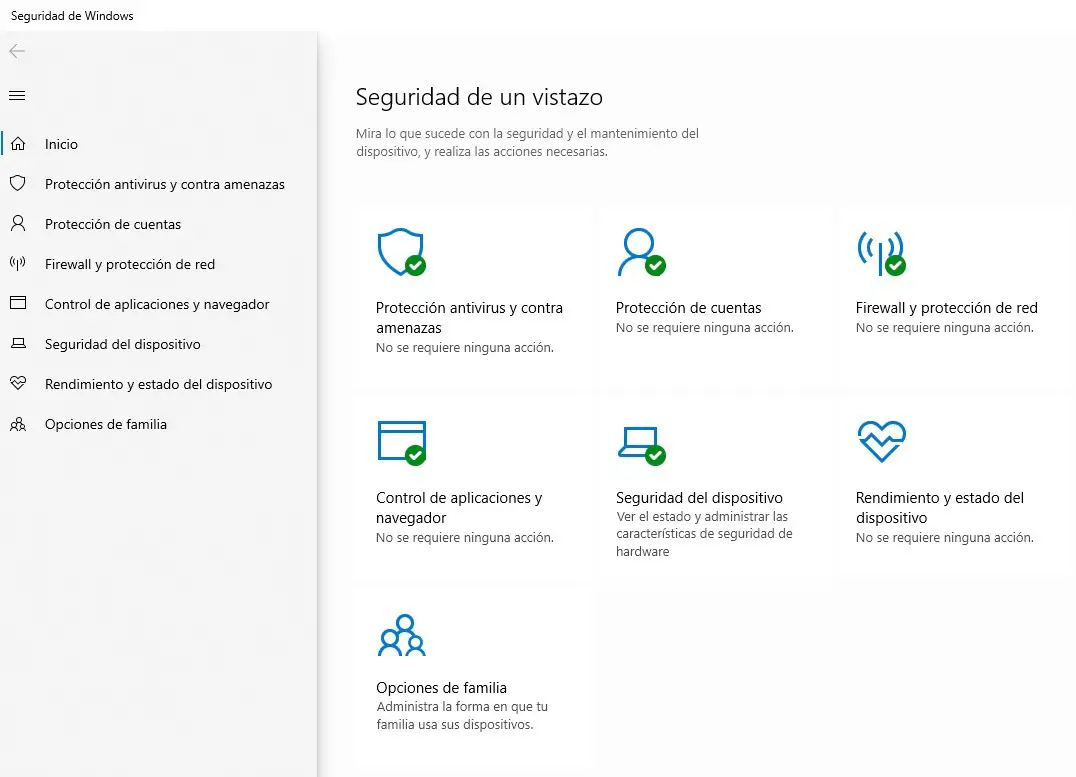
Eine dieser Anwendungen ist im Betriebssystem Windows Defender oder Windows Security enthalten . Um zu analysieren , unsere Computer werden wir gehen Einstellungen> Update und Sicherheit und wählen Sie Windows – Sicherheit in der linken Spalte, nach dem wir auf klicken müssen , öffnen Windows Security . Unter den angezeigten Optionen wählen wir Scan-Optionen> Vollständig> Jetzt scannen und lassen das System vollständig analysieren.
Sicherlich wird Ihr Computer mit diesen Lösungen etwas agiler starten . Hoffentlich mussten Sie nur die erste Option verwenden.